

一、需求分析
1. 提供很多尺寸相等的图片,一排紧挨着显示。
2. 左右有两个切换按钮,用来控制显示上一张还是下一张。
3. 右下方有指示器"小圈圈",用来提示显示到第几个图片;也可以点击它,进行图片的切换。
4. 每隔一个固定的时间,图片会自动滚动。
5. 当鼠标放到图片上面的时候,会停止自动滚动;当鼠标离开后,再经过固定间隔时间后,又会自动播放。
二、代码剖析
1. 用html代码搭建框架





1> id为container的div,是整个轮播效果的容器。
2> id为content的ul,里面存放的内容就是界面上面显示的滚动的图片。
3> id为btn的div,里面的两个子元素就是用来切换上一张还是下一张的按钮。
4> id为indicator的ul,用来显示指示器。
2. CSS代码改变显示样式
1> 下面两句代码,清除掉浏览器默认的间隙。
*{margin: 0; padding: 0;}
2> 设置父容器的样式。
#container
{
width:560px;
height: 300px;
margin: 100px auto;
position: relative;
overflow: hidden;
}
由于显示的图片大小就是 560 X 300, 所以这里的父容器的大小也设置这么大,这里设置的margin,就是让父容器水平居中,垂直距离顶部100px,overflow表示如果显示的子元素超出了container的范围,就隐藏掉(注:由于显示的图片是一排显示的,如果不加上overflow: hidden这个属性的话,就露馅了,去掉这个属性的话,效果如下:)。

也就是说,如果不加上overflow: hidden 这个属性的话,所有的图片就会一排全部显示出来了。
最后一个就是定位属性 position: relative; 由于container是父容器,所以应该设置为relative,而它的所有的子元素要进行绝对定位的话,他们的position应该设置为absolute。这就是所谓的 "子绝父相" 原则。在绝对定位中都这么使用。
3> 设置content的样式
#container #content
{
list-style: none;
width: 10000px;
position: absolute;
left:0;
top:0;
}
#container #content li
{
float:left;
}
#container #content li img
{
border: 0;
}
注意到,content的width属性设置为了10000px,这是为了保证它能够存放足够多的图片。默认情况下,content中所有的li是块级元素,也就是他们会上下排列;所以加了一句float:left;让他们左右排列。而父级元素container设置了overflow: hidden, 所以这些左右排列的图片只能看到第一个。
4> 设置左右切换按钮的样式
#container #leftBtn
{
position: absolute;
width:45px;
height: 45px;
top:108px;
left: 20px;
background: url(images/icons.png) no-repeat 0 0;
cursor: pointer;
}
#container #rightBtn
{
position: absolute;
width:45px;
height: 45px;
top:108px;
right: 20px;
background: url(images/icons.png) no-repeat 0 -45px;
cursor: pointer;
}
注意到,在获取左右按钮的时候,他们是取自同一张图片icons.png。只是图片截取的位置不一致,这就是所谓的"精灵"。就是为了减小图片占用大小,而把很多的小icon放置在一张图片上面,然后通过定位截取的办法,获取想要的部分。(注:关于怎样定位icon? 1. 写代码慢慢调节;2. 用精灵裁切定位软件,如:CSS Sprites等)。图片设计大致如下:

这张图片中,不仅包含了左右切换按钮,指示器的按钮也一并给出了,所以在书写指示器按钮的css代码时候,同样也可以使用这张图片。
4> 设置指示器的样式
#container #indicator
{
position: absolute;
right: 50px;
list-style: none;
bottom: 12px;
}
#container #indicator li
{
float: left;
cursor: pointer;
margin-left: 20px;
width:14px;
height: 14px;
background: url(images/icons.png) no-repeat -23px -127px;
}
#container #indicator li.current
{
background-position: -9px -125px;
}
代码中 #indicator li 设置的background的图片就是上图中空心的小圆圈,而 #indicator li.current 设置的background的图片就是上图中实心的大圆圈。所以刚开始的时候,默认选中第一个。
3. 用JQuery添加交互效果
1> 切换下一张(点击右边按钮)
changeImage 函数
代码中,当DOM元素加载完毕,就执行了$('#container #btn #rightBtn').click(rightClick), 也就是立刻执行了切换图片操作。在rightBtnClick函数中,先进行了content是否正在进行动画的判断,这样做的目的:防止动画在执行的过程,用户又进行强制的执行其他动画,会产生干扰,最终导致动画效果混乱。
如果有的话,则将标志变量nowImage指向下一个图片,并且执行changeImage函数中的代码:1. 将content中的所有图片左移一个图片大小的宽度;2.将指示器的图片也移动到对应的位置。
如果没有的话,并且图片现在是显示到了最后一个,则先执行动画,执行完毕后,立刻将content中所有的图片内容拉回到第一个,但是这里任然会穿帮,因为当前图片显示为最后一个后,你继续执行动画,是没有任何效果的,所以在这个动画执行期间是没有任何反应的,当动画时间执行完毕后,会突然在界面上出现第一个图片。
设计思想:为了解决这个问题,解决方案就是在这些图片之后追加一个与第一张相同的图片;这就是传统轮播的主要设计思想。所以当图片滚动到倒数第二章的时候;首先执行滚动动画,也就是滚动到预先准备的与第一张一模一样的图片,看起来似乎是滚动到了第一张,其实不然。在动画执行完毕后,立刻将content中所有的图片拉回到第一张。流程图如下:
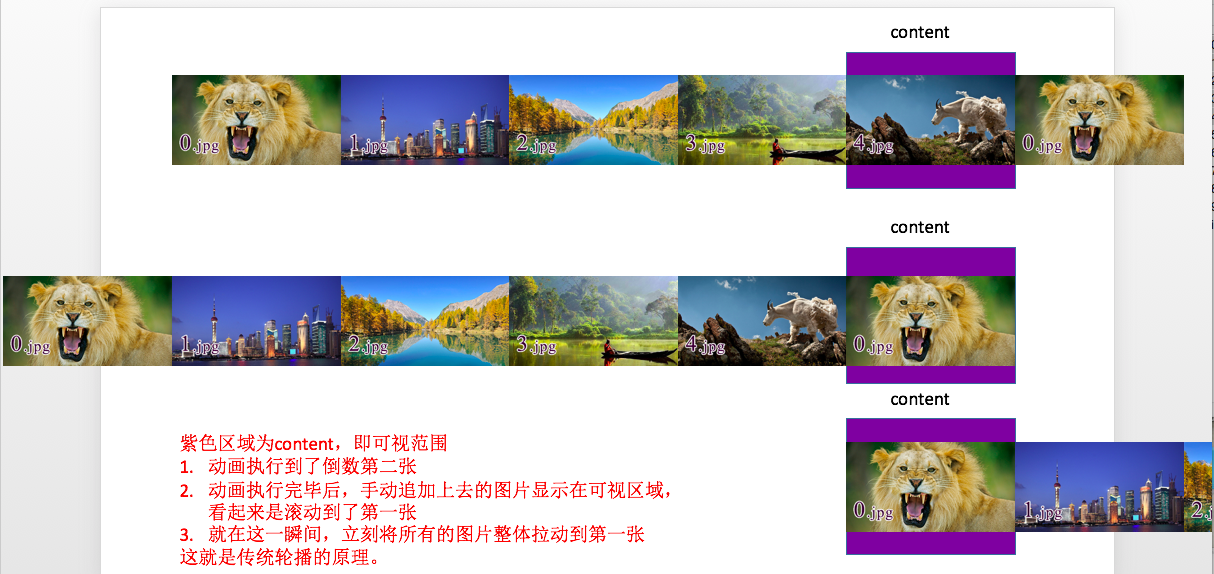
所以此刻修改一点代码,在代码的开头追加第一张图片
在rightBtnClick代码中,将nowImage == totalCount - 1 修改为 nowImage == totalCount - 2。
2> 切换上一张(点击左边按钮)
代码与点击右边按钮类似
3> 点击指示器按钮进行图片切换
它的设计思路,就是获取图片的索引,然后调用changeImage函数就可以了。
4> 添加定时执行动画的功能
也就是定时的调用点击右边按钮的代码;添加如下代码:
5> 鼠标悬停在图片上,停止滚动;鼠标离开图片后,继续滚动
也就是对定时器进行开启和关闭;添加如下代码:
至此,一个传统轮播的效果就实现了,希望大家可以学以致用。
